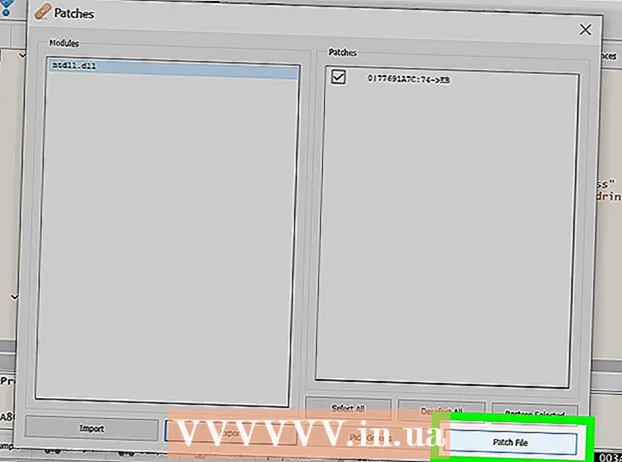Avtor:
Gregory Harris
Datum Ustvarjanja:
14 April 2021
Datum Posodobitve:
1 Julij. 2024

Vsebina
Microsoft Excel je zmogljiv urejevalnik preglednic, ki uporabnikom omogoča učinkovito upravljanje podatkov in izvajanje zapletenih izračunov z uporabo tabel, funkcij in grafov. Graf (ali grafikon) v Excelu uporabnikom omogoča vizualizacijo numeričnih podatkov in sledenje nekaterim trendom. Grafične podatke je veliko lažje razumeti za neračunovodsko osebje.
Koraki
 1 Kliknite graf, ki mu želite dodati naslov. Označeni graf ima debelo obrobo.
1 Kliknite graf, ki mu želite dodati naslov. Označeni graf ima debelo obrobo.  2 Ko je grafikon izbran, se na traku menija prikaže več dodatnih zavihkov: "Konstruktor" in "Oblika". Novi zavihki se nahajajo v skupini zavihkov Orodja za grafikone.
2 Ko je grafikon izbran, se na traku menija prikaže več dodatnih zavihkov: "Konstruktor" in "Oblika". Novi zavihki se nahajajo v skupini zavihkov Orodja za grafikone.  3 Kliknite zavihek Oblikovanje in poiščite skupino Postavitve grafikonov.
3 Kliknite zavihek Oblikovanje in poiščite skupino Postavitve grafikonov. 4 Kliknite Dodaj element grafikona in v meniju izberite Naslov grafikona.
4 Kliknite Dodaj element grafikona in v meniju izberite Naslov grafikona.- Možnost "Center (Overlay)" bo naslov postavila nad graf, ne da bi spremenila njegovo velikost.
- Z možnostjo »Nad grafikonom« bo naslov postavljen nad grafikon, vendar se bo njegova velikost zmanjšala.
 5 Kliknite znotraj polja "Naslov grafikona" in vnesite želeni naslov.
5 Kliknite znotraj polja "Naslov grafikona" in vnesite želeni naslov. 6 Kliknite Dodaj element grafikona - Naslov grafikona - Dodatne možnosti naslova.
6 Kliknite Dodaj element grafikona - Naslov grafikona - Dodatne možnosti naslova.- Tu lahko spremenite parametre naslova, na primer dodate obrobe, zapolnite, zasenčite itd.
- Tu lahko spremenite tudi parametre besedila, na primer nastavite njegovo poravnavo, smer itd.
 7 Spremenite pisavo in razmik znakov tako, da z desno tipko miške kliknete ime in v meniju izberete Pisava.
7 Spremenite pisavo in razmik znakov tako, da z desno tipko miške kliknete ime in v meniju izberete Pisava.- Slog pisave, velikost in barvo lahko spremenite.
- Dodate lahko tudi veliko različnih učinkov, kot so prečrtani, nadnapisni, podnapisni itd.
 8 Kliknite Dodaj element grafikona - Naslov osi, da dodate naslove osi.
8 Kliknite Dodaj element grafikona - Naslov osi, da dodate naslove osi.- Pri možnosti Primarno vodoravno bo prikazano ime vodoravne osi (pod njo).
- Možnost Glavna navpična bo prikazala ime navpične osi (levo od nje).
Nasveti
- Do številnih možnosti naslova lahko dostopate preprosto z desnim klikom nanj.
- Naslov grafikona ali osi lahko povežete z določeno celico v tabeli. Kliknite na naslov, da ga označite. Nato v vrstico s formulo vnesite "=" (brez narekovajev), kliknite želeno celico in pritisnite Enter. Ko se informacije v celici spremenijo, se naslov grafikona (ali osi) samodejno ustrezno spremeni.